Una dintre limitările pe care le găsim atunci când vom folosi un program pentru Linux este că, ca regulă generală, multe dintre programele pe care le-am folosit ferestre din nu poate fi utilizat în acest alt sistem de operare. Totuși, acesta nu ar trebui să fie un impediment pentru a da o șansă acestui sistem de operare gratuit, pentru că dacă săpăm puțin, vom putea găsi programe excelente, complet gratuite și open source, cum este cazul Kazam.

Ce este Kazam? Caracteristică
Kazam este unul dintre cele mai bune software de înregistrare a ecranului Linux, dacă nu cel mai bun. Datorită acestuia, vom putea salva un videoclip cu tot ce se întâmplă pe ecranul computerului nostru, fie pentru a explica altei persoane cum se realizează o sarcină, fie pentru a înregistra un joc pe care îl jucăm într-un joc video pentru care , mai târziu, încărcați-l și distribuiți-l pe rețelele sociale și platformele de streaming.
Unele dintre cele mai bune caracteristici și funcții pe care le putem găsi în acest program sunt următoarele:
- Ne permite să alegem ceea ce vrem să înregistrăm: întregul ecran, o parte din el, un program, toate ecranele în același timp etc.
- Pe lângă înregistrarea ecranului, este și capabil să facă capturi de ecran.
- Datorită comenzilor rapide de la tastatură, vom putea controla cu ușurință înregistrarea fără a fi nevoie să apelăm la pictograma acesteia.
- Înregistrați videoclipuri în diverse formate, cum ar fi MP4, AVI și multe altele.
- Capturați sunet de la o ieșire de sunet sau de la o intrare.
- Capturați apăsările de taste.
- Vă permite să înregistrați video direct de pe camera web. Și chiar ne permite să plasăm această cameră web într-o parte a ecranului.
- Putem face streaming live pe YouTube cu acest program.
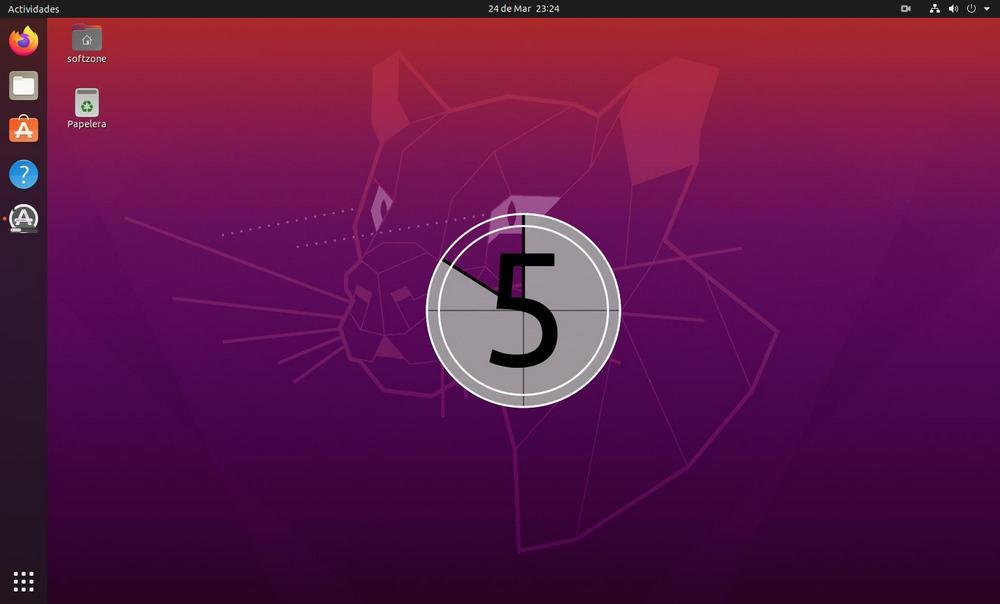
Desigur, toate aceste funcții sunt disponibile pentru toți utilizatorii complet gratuit, fără plăți ascunse, fără funcții blocate care ne invită să plătim și fără surprize. Un program 100% fiabil datorită căruia vom acoperi două nevoi în Linux: aceea de a înregistra videoclipuri de pe ecran și cea de a face capturi de ecran.
Singura problemă pe care o putem pune acestui program este că a fost din 2014 fără a primi actualizări. Din fericire, continuă să funcționeze fără probleme în cele mai recente versiuni de distribuții Linux, așa că îl putem instala și folosi fără probleme, în ciuda faptului că este un software vechi.
Cum se instalează
Vom explica cum se instalează Kazam pe Ubuntu , folosind managerul de pachete APT. Cu toate acestea, dacă avem orice altă distribuție, am putea efectua și procesul prin schimbarea manuală a comenzilor în funcție de distribuția pe care o folosim.
Primul lucru pe care îl vom face este să pregătim sistemul. Pentru a face acest lucru, deschidem un terminal și instalăm următoarele biblioteci necesare pentru a putea captura clicurile mouse-ului și apăsările de taste:
sudo apt install python3-cairo python3-xlib
Odată ce aceste biblioteci sunt instalate, va trebui să luăm o decizie. Pe de o parte, putem instala vechea versiune 1.4.5, care se găsește în depozitele oficiale ale distribuțiilor, prin simpla executare a următoarei comenzi:
sudo apt install kazam
Dar există o versiune ceva mai actualizată a acestui program în dezvoltare, pe care o putem instala dintr-un depozit neoficial. Pentru a face acest lucru, ceea ce vom face este să adăugăm PPA cu următoarea comandă:
sudo add-apt-repository ppa:sylvain-pineau/kazam
Actualizăm listele de software cu:
sudo apt-get update
Și, în sfârșit, instalăm programul pe distribuția noastră Linux executând comanda pe care am văzut-o înainte:
sudo apt install kazam
Gata. Avem deja instalată versiunea 1.5.4 a programului, o versiune mai recentă, care face parte din build-urile de testare, dar datorită acesteia vom putea folosi o versiune mai actualizată a programului.
Cum funcționează Kazam
Odată ce programul este instalat pe Linux, îl lansăm și putem vedea o interfață similară cu următoarea.
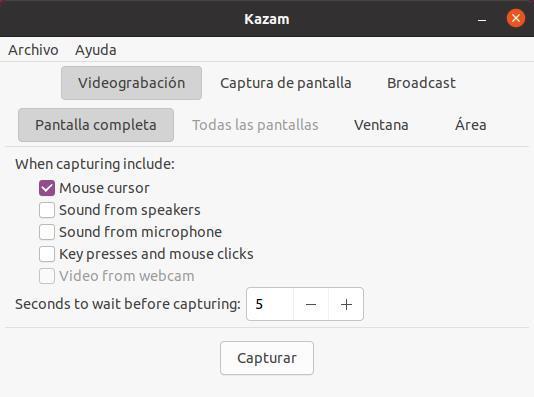
În această interfață vom putea găsi cele 4 funcții esențiale ale programului, care sunt înregistrarea ecranului, realizarea unei capturi de ecran, transmiterea în direct pe Internet și înregistrarea camerei web. În cazul nostru, întrucât nu avem o cameră web conectată la PC, această opțiune nu apare.
De asemenea, în cadrul fiecăreia dintre aceste funcții putem găsi modul lor de funcționare. Astfel, de exemplu, putem alege dacă dorim să înregistrăm/capturam întregul ecran, toate ecranele în același timp, o singură fereastră sau o zonă pe care o indicăm.
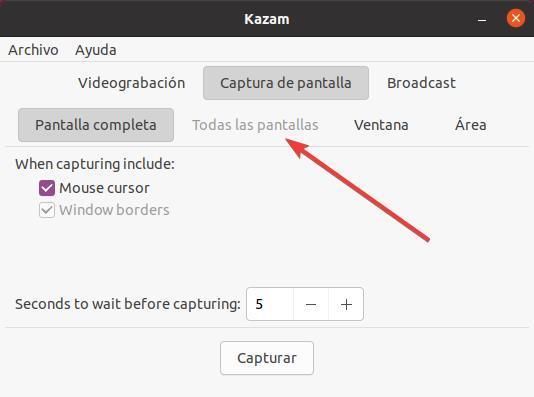
În funcție de opțiunea pe care o selectăm, putem vedea una sau celelalte opțiuni. De exemplu, în înregistrarea video sau în streaming putem alege dacă vrem să arătăm mouse-ul, de unde vrem să captăm sunetul, dacă vrem să arătăm apăsările de taste și mouse-ul și dacă vrem să adăugăm videoclipul de la camera web. În cazul unei capturi, vom alege pur și simplu dacă vrem să surprindem marginile ecranului și dacă vrem să se vadă mouse-ul.
De asemenea, în toate modurile, putem configura o întârziere, sau întârziere, cu câteva secunde înainte de a începe înregistrarea, pentru a ne oferi timp să ne pregătim.
Când am configurat totul, trebuie pur și simplu să facem clic pe butonul „Captură” și va începe înregistrarea. După numărătoarea inversă, programul va începe să înregistreze pe video ce se întâmplă pe ecranul nostru.
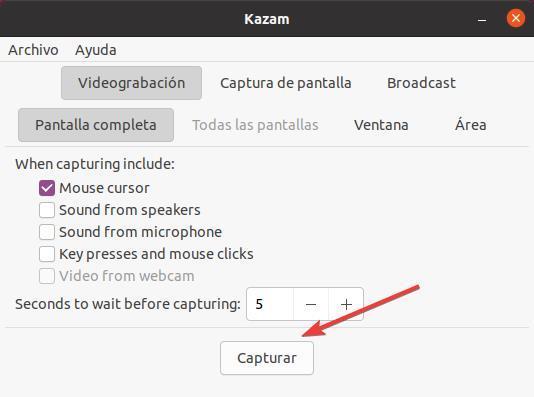
La final, când terminăm, trebuie pur și simplu să localizăm pictograma programului în bara de sistem, să facem clic pe ea și să oprim înregistrarea.
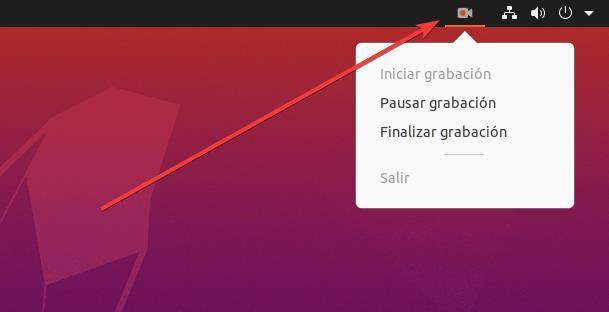
La sfârșitul înregistrării, ne va oferi posibilitatea de a alege dacă vrem să o edităm folosind un editor pe care l-am instalat pe computer.
Setările programului
Kazam este conceput astfel încât utilizatorii să poată înregistra ecranul și să facă capturi de ecran, fără complicații. Dar, dacă vrem, putem găsi câteva opțiuni de configurare pentru acest software. Pentru a intra în acest meniu, ceea ce trebuie să facem este să facem clic pe File > Preferences și vom vedea o fereastră ca următoarea.
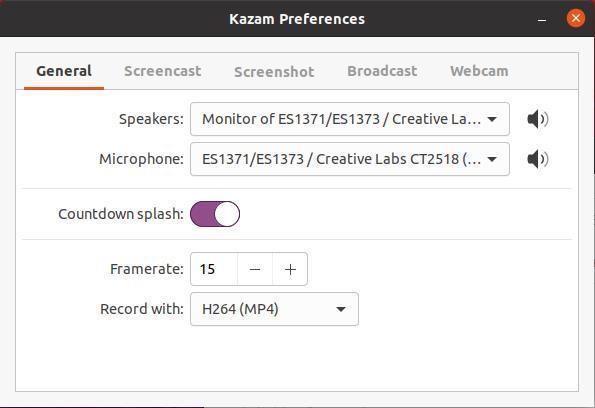
În această fereastră vom putea alege difuzoarele și microfonul pe care dorim să le înregistrăm, dacă vrem să vedem o numărătoare inversă și, foarte important, codecul și calitatea pe care dorim să o folosim în capturi. În plus, vom avea file specifice pentru a configura comportamentul fiecăruia dintre instrumente.
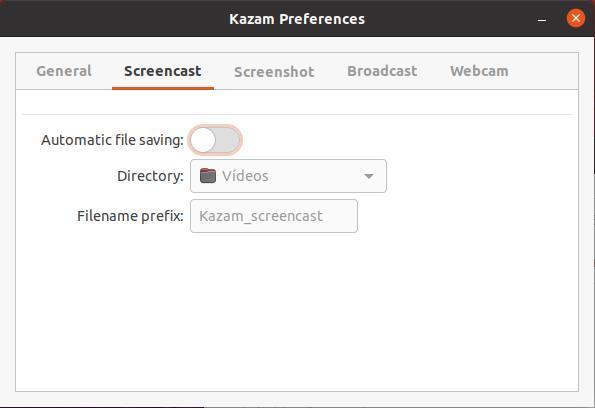
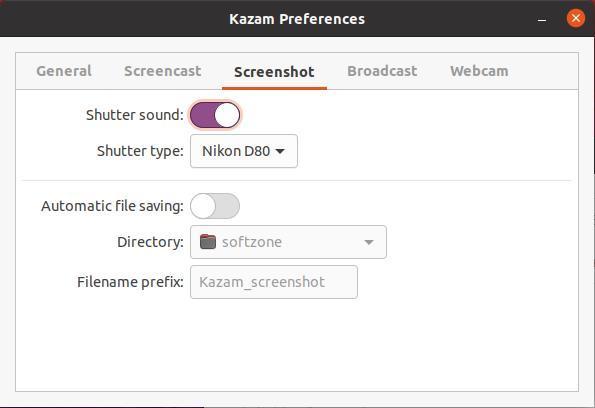
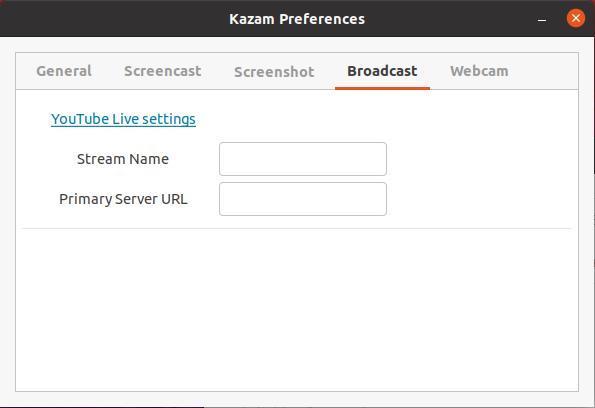
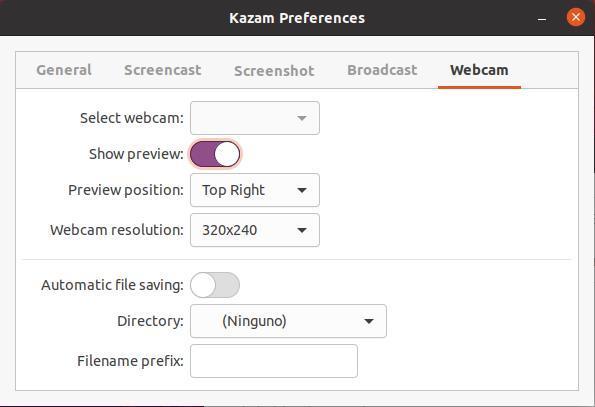
Merită Kazama?
Desigur, acesta este unul dintre cele mai simple și mai complete programe pe care le putem instala pe Linux. Dacă suntem dintre cei care facem multe capturi de ecran, sau de obicei înregistrăm ecranul pe video, este un instrument care nu poate lipsi din computerul nostru. Sau, cel puțin, ar trebui să-i dăm o șansă.
Singurul handicap pe care îl putem pune acestui software este că a trecut atât de mult timp fără a primi actualizări. Proiectul a fost abandonat de dezvoltator cu mult timp în urmă, iar în afară de câteva lucrări de întreținere din partea comunității, programul nu este actualizat, ceea ce este păcat.
În rest, da, vă recomandăm să utilizați acest program pe orice distribuție Linux, deoarece îmbunătățește foarte mult capturile de ecran în comparație cu instrumentele care sunt incluse ca standard.